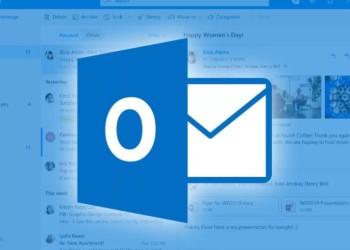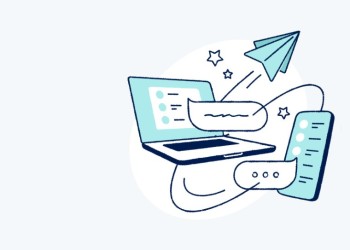Как включить Т9 на Самсунге, если опция была отключена? Как настроить автозамену и исправление ошибок? Ответы на все вопросы найдете в нашей статье!
Как это работает?
Что это за режим Т9 на Самсунге, зачем он нужен? Вы точно сталкивались с этой опцией – это автоматическая замена текста или предиктивный набор. Иными словами, умные подсказки, которые всплывают, когда вы печатаете слова!
А еще это быстрое исправление случайных описок и ошибок. Вам даже не придется ничего делать, все работает автоматически. Удобно, согласитесь?
Расскажем на примерах.
1. Вы случайно набрали «смарфьн», но моментально получили подсказку «смартфон». Нажали, исправили в мгновение ока!
2. Вы печатаете другу «работы…», а система подкидывает вам вариант «много». Просто нажимаете на шаблон вместо того, чтобы вводить текст вручную.
Еще несколько слов перед тем, как подключить Т9 на Самсунге! Эта функция существует очень давно, еще со времен старых мобильных устройств (помните, что смартфоны были не всегда?) Поэтому не стоит переживать, что вы не сможете научиться пользоваться предиктивным вводом.
Узнай, как включить Т9 на Айфоне с помощью нашей инструкции.
Как включить?
Почему мы отдельно рассказываем о том, как установить Т9 на Самсунг? Эти устройства работают на базе операционной системы Android, но обладают своими отличительными особенностями оболочки. Поэтому лучше внимательно изучить инструкции для этой конкретной марки!
Перейдем к делу? Поговорим о том, как включить Т9 на Самсунге, если эта опция почему-то была отключена.
- Откройте настройки устройства;
- Найдите внутри вкладку «Общие настройки»;
- Перейдите к разделу «Язык и ввод»;
- Кликните по значку «Экранная клавиатура»;
- Выберите нужную (по умолчанию она называется как марка устройства);
- Опцию автозамены вы найдете в блоке «Интеллектуальный набор».
Вот и ответ на вопрос, как сделать Т9 на Самсунге! Достаточно просто включить тумблер напротив соответствующего параметра (будет подсвечиваться синим цветом).
Есть и другой вариант. Если первая инструкция вам не подходит, значит, вы пользуетесь более современным устройством. Давайте посмотрим?
- Откройте клавиатуру в любом приложении (например, в «Сообщениях» или в социальной сети);
- На панели найдите иконку шестеренки, нажмите;
- Вы автоматически попадаете в настройки, находим блок «Интеллектуальный набор»;
- Включаем ползунок напротив опции автозамены.
По сути, вам не нужно думать о том, как включить предиктивный ввод. Опция активна по умолчанию уже после покупки устройства. Если она и была отключена, это сделано вручную!
Отключить автозаполнение настолько же легко, как и включить его. Просто щелкните тумблером так, чтобы он сдвинулся влево.
С включением разобрались, а теперь пора узнать, как отключить Т9 на Xiaomi.
Настройка словаря
Как поставить Т9 на Самсунге – понятно. Следующий вопрос: а как его настроить? Можете не задумываться об этом, пользовательский словарь формируется постепенно: вы просто печатаете сообщения другим людям, пишете СМС, составляете заметки…
Да-да, все верно! Все используемые вами слова анализируются, запоминаются. На основе часто используемых словечек и словосочетаний и создается система подсказок.
Но мы знаем, что рассказать о том, как настроить Т9 на Самсунге! Во-первых, любое слово можно убрать из памяти словаря:
- Начните вводить слово, которое вам не нравится;
- Как только оно появится на верхней панели, зажмите его пальцем;
- Через пару секунд появится иконка «Удалить», нажимаем.
А во-вторых, на устройстве есть классная функция! Можно задать текстовые сокращения. Как это работает?
- Откройте настройки клавиатуры любым удобным способом;
- Пролистайте меню и найдите вкладку «Интеллектуальный набор»;
- Кликните по значку «Текстовые ярлыки»;
- Нажмите на «Добавить».
Теперь введите текст сокращения и расшифровку в открывшиеся поля. Например, задайте сокращение «итд» с расшифровкой «и так далее».
Когда вы будете печатать «итд», сокращение автоматически заменится на полную фразу «и так далее»! Очень экономит время и силы.